အကောင်းဆုံး Process Mapping Tools ဖြင့် Process Map တစ်ခုကို ဖန်တီးနည်း
လုပ်ငန်းစဉ်မြေပုံသည် လုပ်ငန်း၏ သို့မဟုတ် အဖွဲ့အစည်း၏ လုပ်ငန်းစဉ်ကို ချောမွေ့စေသော အလုပ်အသွားအလာတစ်ခု၏ အမြင်အာရုံကို ကိုယ်စားပြုသည်။ ၎င်းသည် လုပ်ဆောင်ချက်များ၊ လှုပ်ရှားမှုများနှင့် ရှုပ်ထွေးသောလုပ်ငန်းစဉ်များကို ပိုမိုရိုးရှင်းသောပုံများအဖြစ် ပုံသွင်းခြင်းဖြင့် ရှုပ်ထွေးသောလုပ်ငန်းစဉ်များကို ဖြိုဖျက်သည့်အဆင့်များကို ပုံဖော်သည့်နည်းလမ်းတစ်ခုဖြစ်သည်။ တစ်နည်းဆိုရသော် ၎င်းသည် ပုံကြမ်းဆွဲခြင်းဖြင့် ရှုပ်ထွေးသောလုပ်ငန်းစဉ်များကို နားလည်လွယ်စေသည်။
စာရွက်ပေါ်မှာ ဒီလို ပုံကြမ်းကို ရေးလို့ရပါတယ်။ သို့သော်၊ လုပ်ငန်းစဉ်မြေပုံဆွဲခြင်းသည် လုပ်ငန်းစဉ်မြေပုံဆွဲကိရိယာများကို အသုံးပြု၍ များစွာလွယ်ကူသည်။ သမားရိုးကျနည်းလမ်းဖြင့် သင်ပုံဆွဲသည့် ပတ္တူကို ကန့်သတ်ထားသည်။ ဒစ်ဂျစ်တယ် ပုံကြမ်းရေးဆွဲသူများနှင့် ကင်းဗတ်ပေါ်တွင် အကန့်အသတ်မရှိ နေရာလွတ်များကို ခံစားနိုင်သည်။ ထို့အပြင်၊ အဆင့်မြင့်ဒီဇိုင်းနှင့် စတိုင်လ်ကိရိယာများကို ရရှိနိုင်သည်။ ဤသည်မှာ သင်အသုံးပြုနိုင်သော ကောင်းမွန်သောကိရိယာအချို့ဖြစ်သည်။ လုပ်ငန်းစဉ်မြေပုံဖန်တီးပါ။.
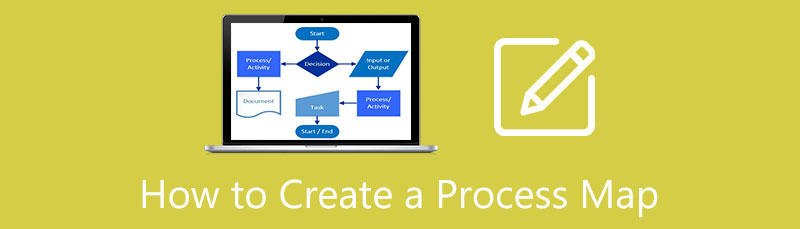
- အပိုင်း 1။ လုပ်ငန်းစဉ်မြေပုံ အွန်လိုင်းဖန်တီးနည်း
- အပိုင်း ၂။ လုပ်ငန်းစဉ်မြေပုံ အော့ဖ်လိုင်းဖန်တီးနည်း
- အပိုင်း ၃။ လုပ်ငန်းစဉ်မြေပုံဖန်တီးခြင်းဆိုင်ရာ FAQs
အပိုင်း 1။ လုပ်ငန်းစဉ်မြေပုံ အွန်လိုင်းဖန်တီးနည်း
မင်းထက် ပိုမကြည့်သင့်ဘူး။ MindOnMap အကယ်၍ သင်သည် သင့်စက်ပေါ်တွင် မထည့်သွင်းဘဲ လုပ်ငန်းစဉ်မြေပုံတစ်ခုကို ဖန်တီးနိုင်စေမည့် ကိရိယာတစ်ခုကို ရှာဖွေနေပါက။ ဟုတ်တယ်၊ မှန်တယ်။ ဤပရိုဂရမ်ကို ဘရောက်ဆာပေါ်တွင် အသုံးပြုနိုင်မည်ဖြစ်သောကြောင့် ပုံများဖန်တီးခြင်းနှင့် တည်ဆောက်ခြင်းများကို ဝဘ်စာမျက်နှာပေါ်တွင် တိုက်ရိုက်လုပ်ဆောင်ပါသည်။ ၎င်းအပြင်၊ ၎င်းသည် ကျယ်ပြန့်သောလုပ်ဆောင်ချက်များပါရှိသော 100% အခမဲ့ diagram ဖန်တီးသူဖြစ်သည်။ လုပ်ငန်းစဉ်မြေပုံများဖန်တီးခြင်းမှလွဲ၍ ၎င်းတို့ကို အခြားပုံချပ်များအတွက် သင်အသုံးပြုနိုင်ပါသည်။ ငါးရိုးorg-charts၊ mindmap၊ left map၊ treemap စသဖြင့်
ထို့အပြင်၊ သင်သည် သင်၏မြေပုံများကို JPG၊ SVG နှင့် PNG အပါအဝင် ဖော်မတ်အမျိုးမျိုးသို့ တင်ပို့နိုင်သည်။ ထို့အပြင်၊ သင်၏လုပ်ငန်းစဉ်မြေပုံများကို Word သို့မဟုတ် PDF ဖိုင်အဖြစ် တင်ပို့နိုင်သည်။ ဤအတောအတွင်း သင်သည် မတူညီသောမြေပုံဗားရှင်းများကို ဖန်တီးထားပါက အက်ပ်၏သမိုင်းအင်္ဂါရပ်ကို အသုံးပြု၍ သင့်မြေပုံ၏ဗားရှင်းအမျိုးမျိုးသို့ ပြန်ပြောင်းနိုင်ပါသည်။ MindOnMap အကြောင်းပိုမိုလေ့လာရန်နှင့် လုပ်ငန်းစဉ်မြေပုံပြုလုပ်နည်းကို လေ့လာရန်၊ အောက်ပါအဆင့်များကို ကိုးကားပါ။
လုံခြုံစွာဒေါင်းလုဒ်လုပ်ပါ။
လုံခြုံစွာဒေါင်းလုဒ်လုပ်ပါ။
တရားဝင် ဝဘ်စာမျက်နှာကို ဝင်ကြည့်ပါ။
သင့်ဝဘ်ဘရောက်ဆာမှ MindOnMap တရားဝင်ဝဘ်ဆိုဒ်သို့ သွားပါ။ သင့်ဘရောက်ဆာ၏လိပ်စာဘားတွင် ပရိုဂရမ်၏အမည်ကို ရိုက်ထည့်ပါ။ ထို့နောက် ပင်မစာမျက်နှာသို့ ရောက်ရှိသွားပါမည်။ ထို့နောက်ကိုနှိပ်ပါ။ သင်၏ Mind Map ကိုဖန်တီးပါ။ ပုံစံခွက်အပိုင်းသို့ရောက်ရန်။
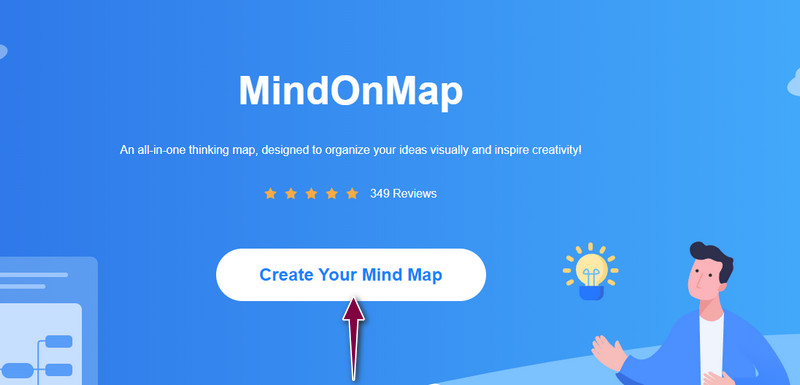
မြေပုံအခင်းအကျင်း သို့မဟုတ် နမူနာပုံစံကို ရွေးပါ။
သင်ဖန်တီးလိုသည့်လုပ်ငန်းစဉ်အတွက် နမူနာပုံစံစာမျက်နှာမှ အပြင်အဆင်ကို သင်ရွေးချယ်နိုင်သည်။ ၎င်းနောက်၊ ၎င်းသည် သင့်အား ပရိုဂရမ်၏ တည်းဖြတ်သည့်စာမျက်နှာသို့ ခေါ်ဆောင်လာမည်ဖြစ်သည်။ ထိုအချိန်တွင်၊ သင်သည် သင်၏လုပ်ငန်းစဉ်မြေပုံကို စတင်ဖန်တီးပြီး တည်းဖြတ်နိုင်သည်။

အသုံးပြုရန် အရာဝတ္ထုကို ရွေးချယ်ပါ။
တည်းဖြတ်ခြင်းအကန့်တွင်၊ node များထည့်ကာ စတိုင်ဘောင်မှ သင်အသုံးပြုမည့်အရာအား ရွေးချယ်ပါ။ node များရေတွက်ပြီးသည်နှင့် လုပ်ငန်းစဉ်အလိုက် ပုံသဏ္ဍာန်များပြောင်းလဲသွားသည်နှင့်၊ သင်သည် စာသားထည့်သွင်းပြီး လုပ်ငန်းစဉ်မြေပုံကို ပုံစံချနိုင်သည်။ အရာဝတ္ထုများကို သင့်ဆန္ဒနှင့်အညီ စီစဉ်ပါ။
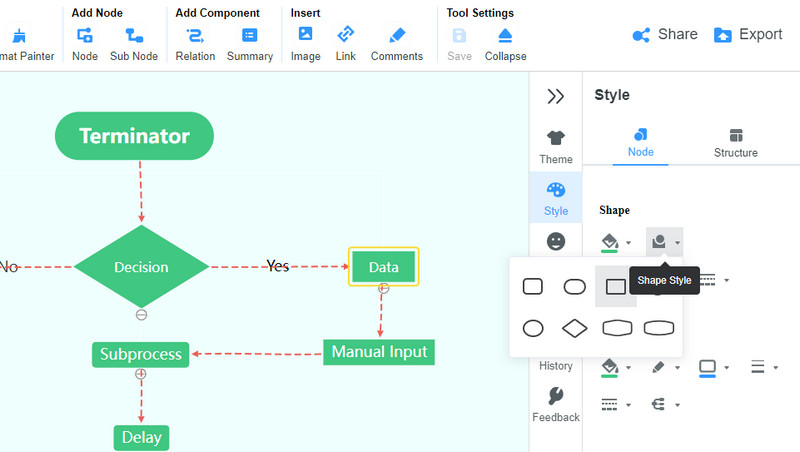
လုပ်ငန်းစဉ်မြေပုံ မိတ္တူကို ဒေါင်းလုဒ်လုပ်ပါ။
သင့်အလုပ်မိတ္တူကို သင်ရနိုင်သည်။ ကိုနှိပ်ပါ။ တင်ပို့ခြင်း။ အင်တာဖေ့စ်၏ထိပ်ညာဘက်ထောင့်ရှိခလုတ်။ ထို့နောက် သင့်လိုအပ်ချက်အရ ဖော်မတ်တစ်ခုကို ရွေးချယ်ပါ။ ရွေးချယ်နိုင်သောအားဖြင့်၊ သင့်သူငယ်ချင်းများသည် လုပ်ငန်းစဉ်မြေပုံလင့်ခ်ကို မျှဝေခြင်းဖြင့် သင့်ဖိုင်၏မိတ္တူကို ရရှိနိုင်သည်။ နှိပ်လိုက်ရုံပါပဲ။ မျှဝေပါ။နှင့် သင့်သူငယ်ချင်းများနှင့် လုပ်ဖော်ကိုင်ဖက်များနှင့် မျှဝေနိုင်သည့် လင့်ခ်ကို သင်ဝင်ရောက်နိုင်သည်။
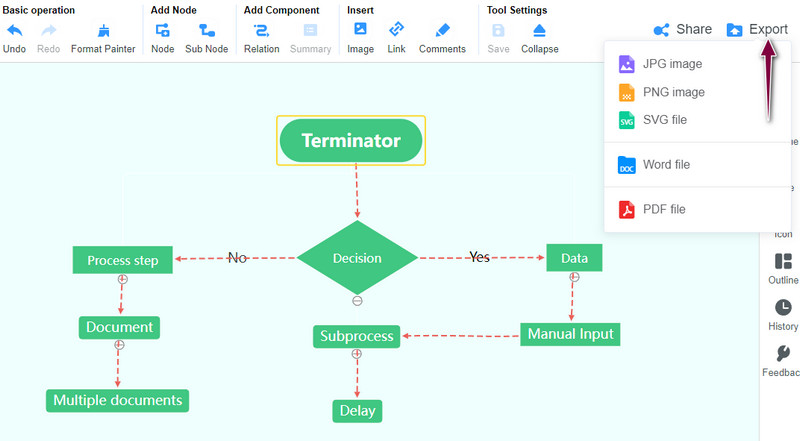
အပိုင်း ၂။ လုပ်ငန်းစဉ်မြေပုံ အော့ဖ်လိုင်းဖန်တီးနည်း
အလုပ်အသွားအလာကို မြင်သာစေရန် လုပ်ငန်းစဉ်မြေပုံဖန်တီးရာတွင် သင်အသုံးပြုနိုင်သည့် နောက်ကိရိယာမှာ Visio ဖြစ်သည်။ ဤကိရိယာသည် အမျိုးအစားများခွဲ၍ ပုံစံအမျိုးမျိုးကို ပေးဆောင်သည့် Microsoft Office လိုင်းမှ ပိုင်ဆိုင်ပါသည်။ အခြေခံ ပုံကြမ်းများ၊ လုပ်ငန်းမက်ထရစ်များ၊ လုပ်ငန်းစဉ်အဆင့်များ၊ flowcharts, နှင့်များစွာသောအခြား။ ၎င်းအပြင်၊ ၎င်းသည် vector ဂရပ်ဖစ်နှင့် အခြားသော ပုံများ အမျိုးအစားများကို ဖန်တီးရာတွင်လည်း ကူညီပေးနိုင်သည်။ ဒြပ်စင်တိုင်းသည် ဖောင့်၊ ပုံသဏ္ဍာန်စသည်ဖြင့် အလွန်စိတ်ကြိုက်ပြင်ဆင်နိုင်သည်။
အမှန်မှာ၊ Visio သည် ရိုးရှင်းပြီး ရှုပ်ထွေးသော လုပ်ငန်းစဉ်မြေပုံများနှင့် နောက်ထပ် ပုံကြမ်းဆိုင်ရာ အလုပ်များအတွက် အသုံးဝင်ပါသည်။ ဤပရိုဂရမ်ကို အသုံးပြု၍ လုပ်ငန်းစဉ်မြေပုံကို မည်သို့ရေးရမည်ကို လေ့လာရန် အောက်ဖော်ပြပါ လမ်းညွှန်ချက်ကို လိုက်နာပါ။
Visio အက်ပ်ကို ဒေါင်းလုဒ်လုပ်ပြီး ထည့်သွင်းပါ။
ပထမဆုံးလုပ်ရမှာက ပရိုဂရမ်ကို ဖမ်းဖို့ပါ။ ၎င်း၏တရားဝင်ဝဘ်ဆိုဒ်သို့သွားပြီး ဒေါင်းလုဒ်စာမျက်နှာသို့ သွားပါ။ ထို့နောက် program ၏ installer ကိုရယူပါ။ setup wizard ကိုအသုံးပြု၍ ဆော့ဖ်ဝဲကိုထည့်သွင်းပြီး ၎င်းကိုဖွင့်ပါ။
Flowchart Template ကို ရွေးပါ။
အက်ပ်ကိုဖွင့်သောအခါ၊ ခလုတ်ကိုနှိပ်ပါ။ အဆင့်ဆင့်ဇယား ပုံစံ ရွေးချယ်မှု။ ထို့နောက်၊ ၎င်းသည် သင့်အား ပရိုဂရမ်၏ တည်းဖြတ်သူထံ ခေါ်ဆောင်လာမည်ဖြစ်သည်။ ယခု၊ ပုံသဏ္ဍာန်ဒစ်ဂျစ်တိုက်ကိုဝင်ရောက်ပြီး သင့်လုပ်ငန်းစဉ်မြေပုံကို ပုံဆွဲရန် လိုအပ်သည့် ကိန်းဂဏန်းများနှင့် ပုံသဏ္ဍာန်များကို စတင်ရွေးချယ်ပါ။ ၎င်းတို့ကို တည်းဖြတ်ခြင်း ကင်းဗတ်ထဲသို့ ရွေးချယ်ပြီး ဆွဲယူပါ။
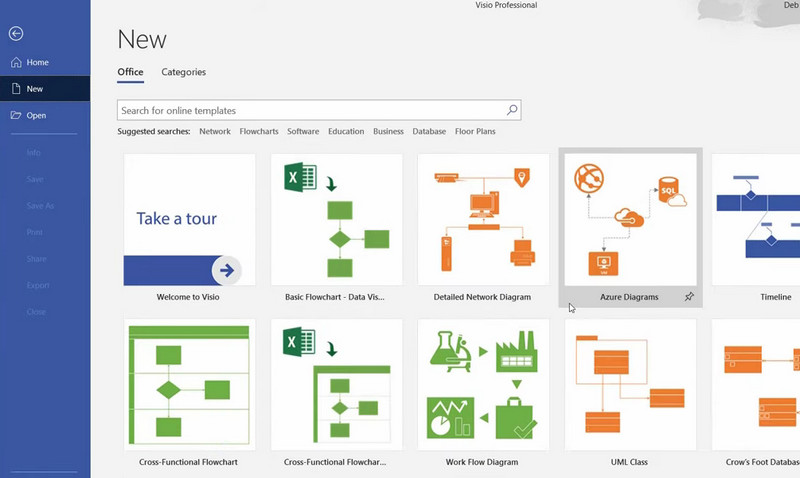
ပုံစံများကိုစီစဉ်ပါ။
သင့်ပုံသဏ္ဍာန်အတွက် လိုအပ်သော ပုံသဏ္ဍာန်များနှင့် ပုံသဏ္ဍာန်များကို ရွေးချယ်ပြီးနောက်၊ သင်အလိုရှိသော အစီအစဉ်အတိုင်း ပုံသဏ္ဍာန်များကို ခင်းကျင်းပါ။ ထို့နောက် ပုံသဏ္ဍာန်များ၏အရောင်ကိုဖြည့်ပြီး သင်နှစ်သက်သလို ပုံသဏ္ဍာန်များကို ချိန်ညှိပါ။ ယခုတစ်ကြိမ်၊ ပုံသဏ္ဍာန်တစ်ခုစီ၏ အညွှန်းကို တည်းဖြတ်ခြင်းဖြင့် သင့်ပုံစံပလိတ်တွင် စာသားများကို ထည့်သွင်းပါ။ ထို့နောက် အင်တာဖေ့စ်၏အပေါ်ပိုင်းရှိ Text Box ကိုနှိပ်ပါ။ ထို့နောက် သင်ထည့်သွင်းလိုသော စာသားကို ရိုက်ထည့်နိုင်ပါသည်။
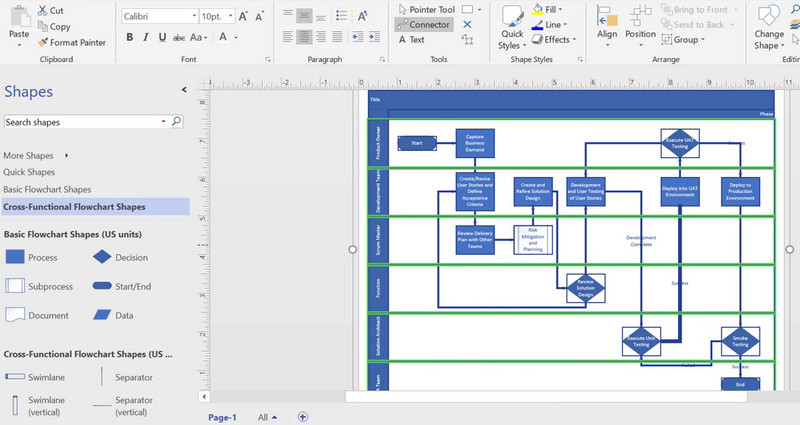
သင်၏အလုပ်ကိုသိမ်းဆည်းပါ။
File ကဏ္ဍသို့သွားခြင်းဖြင့် သင့်အလုပ်အား သိမ်းဆည်းနိုင်ပါသည်။ ကိုနှိပ်ပါ။ အဖြစ်သိမ်းဆည်းပါ။ ရွေးချယ်မှုတစ်ခုနှင့် ပြီးသွားသောဖိုင်ကို သင်သိမ်းဆည်းလိုသည့် ဖိုင်တည်နေရာကို သတ်မှတ်ပါ။ Visio အက်ပ်ကို အသုံးပြု၍ စီးပွားရေးလုပ်ငန်းစဉ်မြေပုံဆွဲနည်းကို လေ့လာရန် တူညီသောလုပ်ထုံးလုပ်နည်းအတိုင်း လုပ်ဆောင်နိုင်သည်။
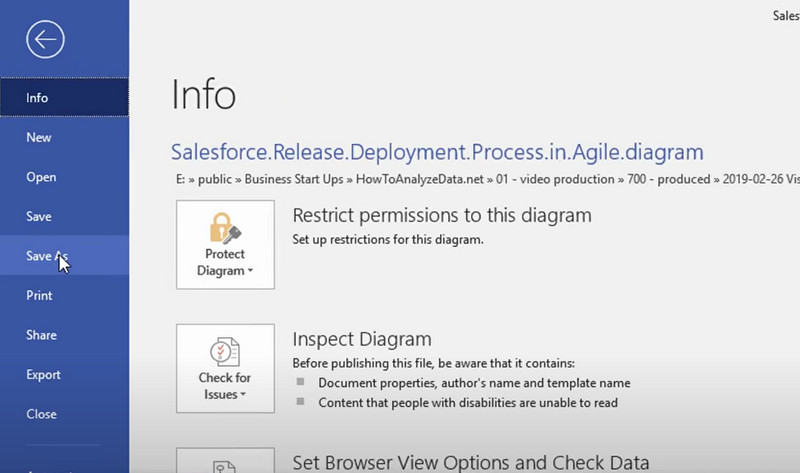
အပိုင်း ၃။ လုပ်ငန်းစဉ်မြေပုံဖန်တီးခြင်းဆိုင်ရာ FAQs
Word တွင် လုပ်ငန်းစဉ်မြေပုံတစ်ခု ဖန်တီးနိုင်ပါသလား။
Microsoft Word သည် လုပ်ငန်းစဉ်မြေပုံများဖန်တီးရန်အတွက် အသုံးပြုနိုင်သော flow chart ပုံသဏ္ဍာန်များပါရှိသည်။ ထို့ကြောင့်၊ Word တွင် လုပ်ငန်းစဉ်မြေပုံများနှင့် အခြားသော ပုံကြမ်းဆိုင်ရာ အလုပ်များကို ဖန်တီးနိုင်သည်။
လုပ်ငန်းစဉ်မြေပုံ အမျိုးအစား အမျိုးမျိုးက ဘာတွေလဲ။
လုပ်ငန်းစဉ်မြေပုံသည် အမျိုးအစားအမျိုးမျိုးဖြင့် လာပါသည်။ အမျိုးအစားတစ်ခုစီတွင် အသုံးပြုသူတိုင်း၏ပန်းတိုင်အတွက် သင့်လျော်သောသီးသန့်အသုံးပြုမှုရှိသည်။ အချို့ကို အမည်ပေးရန်အတွက်၊ အဆင့်မြင့်လုပ်ငန်းစဉ်မြေပုံ၊ အသေးစိတ်လုပ်ငန်းစဉ်မြေပုံ၊ တန်ဖိုးစီးကြောင်းမြေပုံစသည်ဖြင့် အစရှိသည်တို့ ရှိပါသည်။
လုပ်ငန်းအတွက် လုပ်ငန်းစဉ်မြေပုံဆိုတာ ဘာလဲ။
လုပ်ငန်းစဉ်မြေပုံများသည် လုပ်ငန်းလုပ်ငန်းစဉ်များကို ပုံဖော်ရာတွင် အကျိုးရှိသည်။ ဤပုံကြမ်းသည် အစမှအဆုံး ဖြစ်ပေါ်သည့် လှုပ်ရှားမှုများကို အကြမ်းဖျင်းဖော်ပြသည်။ ဖြစ်ပျက်သည့်အရာများကို သင်ကြားခြင်းအပြင် ၎င်းသည် လုပ်ငန်းစဉ်၏ ဘယ်သူ၊ ဘယ်နေရာ၊ ဘယ်လို၊ ဘယ်အချိန်၊
နိဂုံး
အဖွဲ့အစည်းတစ်ခု၏ လုပ်ငန်းစဉ် သို့မဟုတ် လုပ်ငန်းအသွားအလာကို ပုံဖော်ခြင်းသည် နားလည်ရန် ခက်ခဲပါသည်။ ဤကဲ့သို့သောလိုအပ်ချက်အတွက် လုပ်ငန်းစဉ်မြေပုံများကို တီထွင်ထားပါသည်။ ဤပုံကြမ်းသည် အဖွဲ့အစည်းတစ်ခုရှိ လုပ်ငန်းစဉ်တစ်ခု၏ လုပ်ဆောင်ချက်များနှင့် ရလဒ်များကို မြင်ယောင်စေသည်။ စာဖတ်သူတိုင်း ကြေညက်လွယ်စေရန် သွင်းအားစုများနှင့် အဆင့်ဆင့်လုပ်ထုံးလုပ်နည်းများကို ရှင်းရှင်းလင်းလင်း ခွဲခြမ်းစိတ်ဖြာထားပါသည်။ အခြားတစ်ဖက်တွင်၊ အကြောင်းအရာတွင် လမ်းညွှန်ချက်များကို ဖော်ပြထားပါသည်။ လုပ်ငန်းစဉ်မြေပုံဖန်တီးနည်း သင့်လုပ်ငန်း သို့မဟုတ် အဖွဲ့အစည်း၏ အလုပ်အသွားအလာကို စတင်ပုံဖော်ရန်။ ၎င်းသည် လုပ်ဆောင်မှုတိုင်းနှင့် ထည့်သွင်းမှုများကို အစမှအဆုံးအထိ ခွဲခြားသတ်မှတ်ရန် သင့်အား ကူညီပေးပါမည်။ ဤအတောအတွင်း၊ သင်သည် အော့ဖ်လိုင်းနှင့် အွန်လိုင်းနည်းလမ်းများအကြား ရွေးချယ်နိုင်သည်။ Visio ၏တရားဝင်အင်္ဂါရပ်များအပြင် ၎င်းသည် အလားတူပရိုဂရမ်များထက် များစွာစျေးကြီးသည်။ သို့တိုင် သင်သည် လုပ်ငန်းစဉ်မြေပုံတစ်ခုကို အခမဲ့တည်ဆောက်လိုပါက ရွေးချယ်သင့်သည်။ MindOnMapအခမဲ့အစီအစဉ်တစ်ခုဖြစ်သည်။










